أشعة الفلاش في معظم الهواتف الذكية ليست مُفيدة فقط لالتقاط الصور في ظروف الإضاءة المنخفضة. حيث يُمكن أيضًا أن تكون بمثابة مصباح يدوي. هذا مفيد في العديد من المواقف المختلفة ، فمثلًا عندما تُواجه صعوبة في فتح الباب الأمامي في وقت متأخر من الليل ، أو أثناء البحث عن شيء ما في غرفة مظلمة.
ولكن كيف يُمكنك بالضبط تشغيل وضع المصباح لجهاز Android أو iPhone الخاص بك؟ حسنًا ، هناك أكثر من طريقة واحدة للقيام بذلك – بعضها مُخصص لهواتف ذكية مُعينة. لذا ستكون جاهزًا تمامًا لإضاءة طريقك في المرة القادمة التي تعود فيها إلى المنزل في وقت مُتأخر من حفلة مع خيارات المصباح أدناه.
على الرغم من أنك قد لا تستخدم وضع المصباح على هاتفك كل يوم ، إلا أنه خيار لا غنى عنه عند الحاجة إليه. ولكن كيف يُمكنك تشغيل المصباح على هاتفك الذكي؟

نحن هنا للمساعدة. سنعرض لك كيفية تشغيل وإيقاف مصباحك باستخدام عدة طرق. يمتلك مستخدمو Android المزيد من الطرق للقيام بذلك ، لكننا سنغطي تعليمات تشغيل وضع المصباح على iPhone أيضًا.
1. تشغيل وضع المصباح باستخدام الإعدادات السريعة على Android
لم يكن يتوفر لدى Android خيار عام لتشغيل وإيقاف تشغيل وضع المصباح حتى Android 5.0 Lollipop في عام 2014. وقبل ذلك ، قامت بعض الشركات المصنعة للهواتف بإضافة طريقة مُضمنة لتشغيل المصباح ، بينما لم يكن لدى البعض الآخر مثل هذا الخيار. الحمد لله ، جميع هواتف Android الحديثة تشمل وظيفة المصباح والتي يُمكن الوصول إليها بسهولة.
لتشغيل المصباح ، ببساطة اسحب من أعلى الشاشة مرتين (أو اسحب مرة واحدة باستخدام إصبعين) لفتح قائمة الإعدادات السريعة. يجب أن تُشاهد إدخال المصباح. اضغط عليه لتشغيل فلاش LED على الفور.
اعتمادًا على الأيقونات التي تظهر أولاً ، قد تتمكن أيضًا من الوصول إلى أيقونة فلاش LED من غطاء الإشعار (بعد السحب لأسفل مرة واحدة).
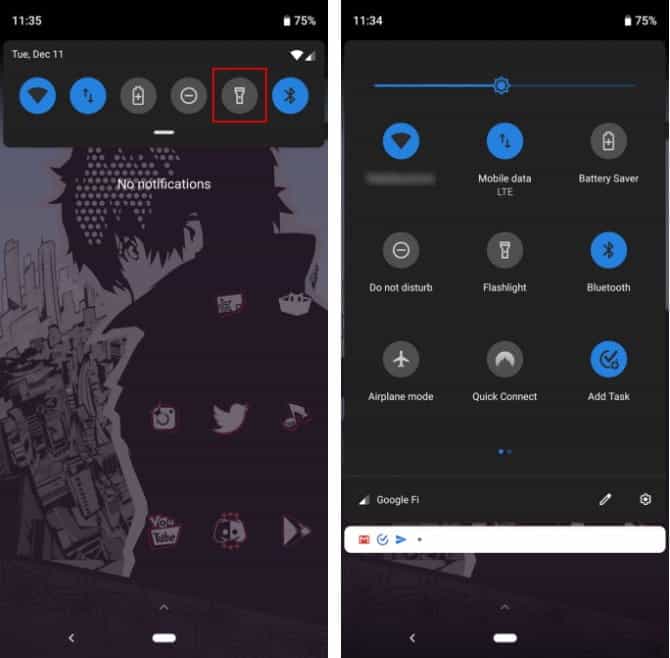
عندما تنتهي من إستخدامه ، ما عليك سوى النقر فوق الإدخال مرة أخرى لإيقاف تشغيل المصباح. يُمكنك قفل الشاشة أو فتح تطبيقات أخرى ، وسيظل المصباح قيد التشغيل.
إذا لم تشاهد أيقونة Flashlight ، فقد تحتاج إلى التمرير إلى اليسار أو اليمين للوصول إلى المزيد من الأيقونات. ستختلف هذه القائمة بناءً على الشركة المصنعة للهاتف. تعرض لقطات الشاشة أعلاه الخيارات المُتوفرة على Stock Android ، ولكن إذا كان لديك Samsung أو LG أو جهاز آخر ، فستكون الخيارات مختلفة لذا خذ الوقت الكافي للتعرف على طريقة عرض الأيقونات الإضافية.
2. “Ok Google ، شغّل المصباح”
خيار تبديل الإعدادات السريعة مُناسب ، لكن ماذا لو لم يكن بإمكانك استخدامه دائمًا؟ قد يكون لديك اختصارات أخرى في “الإعدادات السريعة” تجعل الوصول إليه صعباً. أو قد تحتاج إلى تشغيل المصباح بينما يديك مشغولة أو مُتسخة.
لتلك الأوقات ، يُمكنك الاعتماد على مساعد Google. أحد أكثر أوامر مساعد Google فائدة هو “Hey Google ، شغّل المصباح.”
كما هو مُتوقع ، سوف يقوم المساعد بتشغيل المصباح بمجرد قولك هذا. لإيقاف تشغيله ، يُمكنك النقر فوق شريط التبديل الذي يظهر في نافذة الدردشة أو قل “Hey Google ، أطفئ المصباح“.
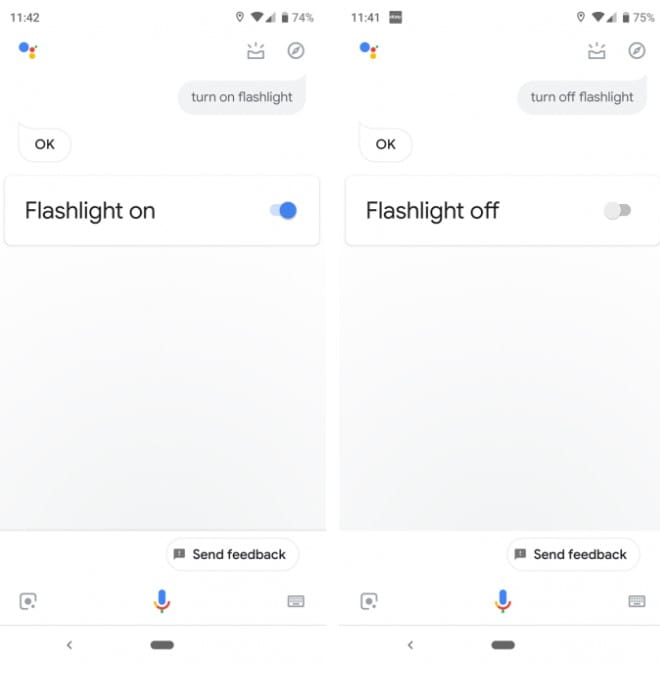
ما يجعل هذا الاختصار سهل الاستخدام هو عدد الطرق التي يُمكنك من خلالها الوصول إلى مساعد Google ، اعتمادًا على طراز هاتفك. تحتوي أجهزة Google على زر مُخصص لمساعد Google لسهولة الوصول إليه. إذا كان جهازك لا يزال يستخدم زر الصفحة الرئيسية ، فيمكنك الضغط عليه مع الاستمرار لفتح المساعد. مع إيماءات Android 10 الجديدة ، مرر باتجاه الوسط من أي من الزوايا السفلية بدلاً من ذلك.
يُمكن لأولئك الذين لديهم Pixel 2 أو الإصدارات الأحدث الضغط على جوانب الهاتف لاستدعاء مساعد Google. للحصول على منهجية لا تحتاج تمامًا إلى استخدام اليدين ، يُمكنك أيضًا إعداد مساعد Google للرد في أي وقت تقول فيه “OK Google” ، حتى عند إيقاف تشغيل الشاشة.
لمعرفة المزيد حول هذا الموضوع ، تحقق من مقدمة حول استخدام مساعد Google.
3. استخدام تطبيق المصباح ، إذا كنت تحتاج
إذا كنت لا تحب أيًا من الطريقتين المذكورتين أعلاه لسبب ما ، أو كان لديك هاتف Android قديم حيث لا يتوفر أي منهما ، يمكنك اللجوء إلى استخدام تطبيق المصباح. هناك المئات منها في Google Play Store ، ولكن يجب عليك توخي الحذر عند اختيار أي منها.
تشغيل المصباح هي مهمة بسيطة. ومع ذلك ، فإن غالبية تطبيقات المصباح تتطلب الكثير من الأذونات غير الضرورية ، مثل مكان تواجدك وجهات الاتصال وما شابه ذلك. لا يوجد سبب وجيه لمنح هذه الأذونات الخطيرة المُحتملة للتطبيقات التي من شأنها إساءة استخدامها.
يعد تطبيق Brightest Flashlight Free واحدًا من أكثر تطبيقات المصباح التي تعمل بنظام Android شعبية ، حيث أنه تطبيق سيئ السمعة ، حيث إنه يشتهر بالوصول إلى جهات اتصال المستخدمين وبيانات الموقع الجغرافي. تعرض العديد من هذه التطبيقات أيضًا إعلانات فيديو بغيضة بملء الشاشة.
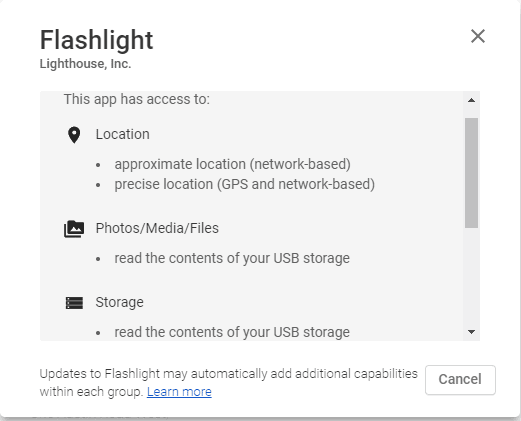
يقدم البعض ميزات إضافية مثل تشغيل الشاشة طوال الوقت وعرض الألوان ، لكن هذه الميزات غير ضرورية إلى حد كبير ولا تستحق أن تُخاطر بخصوصيتك من أجلها.
مع كُل هذا في الاعتبار ، نوصي بتجنب تطبيقات المصباح إلا إذا كنت في حاجة إلى واحد. وفي هذه الحالة نوصي بتطبيق Icon Torch. يُتيح لك هذا التطبيق فتح المصباح بواسطة شريط تبديل بسيط ، ولا يوجد لديه إعلانات أو عمليات شراء داخل التطبيق. لا يتطلب سوى الحد الأدنى من الأذونات المطلقة ، لذلك فهو رهان آمن.
4. جرب الإيماءات لتمكين المصباح
تحتوي بعض هواتف Android ، بما في ذلك بعض أجهزة Motorola ، على إيماءات مُدمجة تُتيح لك تشغيل المصباح في أي وقت. وتشمل هذه الإيماءات الاهتزاز والقيام بحركة “ختم مزدوج“. على جهاز Pixel ، يُمكنك النقر نقرًا مزدوجًا فوق زر الطاقة لفتح الكاميرا في أي وقت.
لا تتردد في إعطاء هذه الإيماءات تجربة ومعرفة ما إذا كانت تعمل مع جهازك. تُقدم العديد من التطبيقات على Google Play Store إمكانية إضافة وظيفة الإيماءات هذه إلى الهواتف الأخرى. ومع ذلك ، فإن الكثير من هذه التطبيقات مليئة بالإعلانات ، ولا يُمكن الاعتماد عليها ، أو لم تشهد تحديثات منذ سنوات.
نوصيك بتجنبها والتمسك بتشغيل المصباح من خلال إستخدام الخيار المُدمج.
5. كيفية تشغيل وضع المصباح على iPhone
كما تتوقع ، يُوفر نظام التشغيل iOS وصولاً سهلاً إلى المصباح على iPhone.
أسرع طريقة هي استخدام اختصار مركز التحكم. على جهاز iPhone X أو أي إصدار أحدث ، اسحب لأسفل من الزاوية العلوية اليمنى من الشاشة لفتحه. يجب أن يقوم الأشخاص الذين لديهم أجهزة iPhone 8 أو أي إصدار أقدم بالسحب من أسفل الشاشة بدلاً من ذلك.
بمجرد فتح مركز التحكم (يُمكنك القيام بذلك حتى عندما يكون هاتفك مغلقًا) ، ما عليك سوى النقر على أيقونة المصباح لتمكينه. اضغط على نفس الأيقونة مرة أخرى لإيقاف تشغيل المصباح.
على نظام التشغيل iOS 11 أو ما بعده ، يُمكنك ضبط سطوع المصباح. للقيام بذلك ، اضغط على Haptic Touch (اضغط بعمق) على أيقونة Flashlight. سترى شريط تمرير يمكنك ضبطه للحصول على مُستويات إضاءة مُتعددة.
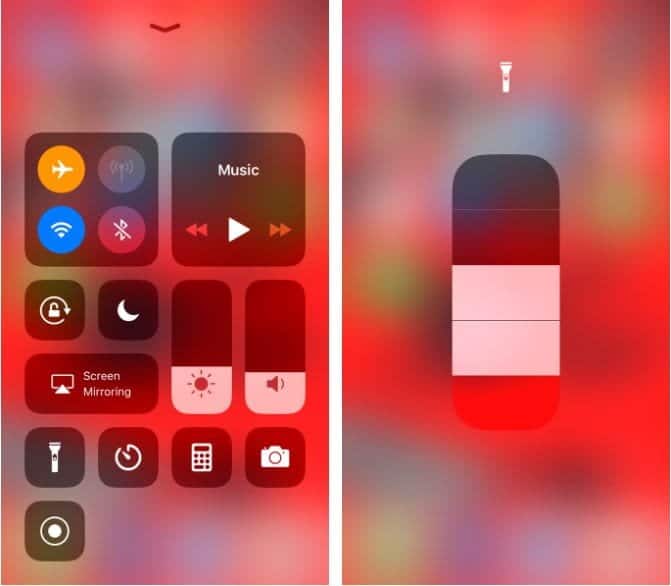
إذا لم تشاهد الأيقونة ، فربما أخفيتها عند تخصيص “مركز التحكم”. توجه إلى الإعدادات -> مركز التحكم -> تخصيص عناصر التحكم لإضافتها مرة أخرى.
إذا كنت تفضل ذلك ، يُمكنك أيضًا مطالبة Siri بفتح المصباح. ما عليك سوى استدعاء Siri بقول “Hey Siri” أو استمر في الضغط على زر الشاشة الرئيسية (iPhone 8 والإصدارات الأقدم) أو الزر الجانبي (iPhone X والإصدارات الأحدث) لاستدعاء Siri. ثم قل “تشغيل المصباح“.
لا تهتم بتطبيقات المصباح المتوفرة لجهاز iPhone الخاص بك. الخيارات المُضمنة أكثر من كافية.
كل خيارات تشغيل المصباح على الهاتف ، تم تغطيتها
أنت الآن تعرف كيفية تشغيل المصباح على هاتف Android أو iPhone وإيقاف تشغيله. إنها مُهمة بسيطة ، ولكن معرفة مكان هذه الاختصارات يعني أنك لن تتعثر في الظلام لفترة طويلة وأنت تبحث عن كيفية الوصول إليه.
بينما من المحتمل ألا يتسبب استخدام المصباح لفترات طويلة من الوقت في تلف هاتفك ، إلا أننا نوصي بعدم تركه قيد التشغيل لفترة أطول من اللازم. سوف يعمل المصباح الساطع على استنزاف البطارية ، وتركه باستمرار قد يؤدي إلى تسخين هاتفك ويسبب المزيد من استنزاف البطارية.
بالمناسبة ، المصباح ليس الأداة الوحيدة التي يُمكن أن يستبدلها هاتفك. تحقق من أفضل تطبيقات الأدوات الرقمية لنظام Android وتطبيقات الأدوات الخاصة بـ iPhone لاكتشاف المزيد.







